مع مرور الوقت، أصبح استخدام برامج الكمبيوتر ضروريًا بشكل متزايد، لأنها أدوات عملية ومتعددة الاستخدامات.
وبهذه الطريقة يمنحوننا القدرة على العمل بطريقة فعالة للغاية. ومن بين الفئات الأكثر استخدامًا برامج إنشاء النصوص وتحريرها . هذه فئة واسعة جدًا، لكن حيث يتم تضمين جميع برامج تحرير المستندات هنا.
تساعدنا هذه العناصر على القيام بالمهمة بأفضل طريقة ممكنة، مما يمنحنا الأدوات التي يمكننا من خلالها إنشاء جميع أنواع المستندات. أحد هذه البرامج هو Microsoft Publisher الذي طورته شركة Microsoft، وهو متوفر في معرض Office.
كيفية إضافة الأشكال في Microsoft Publisher | إدراج نص داخل الأشكال؟
باستخدام هذا البرنامج، يمكننا إنشاء وتحرير وتعديل أي نوع من الأعمال الوثائقية، مثل إنشاء منشور للطباعة بتنسيق كتاب، وإنشاء مربعات نصية واستخدامها، وإضافة أحرف كبيرة إلى فقرات النص، وإنشاء شعار، وما إلى ذلك. إنه يقدم لنا مجموعة واسعة من الخيارات التي يمكننا من خلالها إنشاء نماذج بسيطة لتصميم صفحات ويب كاملة.
يقدم Microsoft Publisher واجهة سهلة الفهم ودقيقة مع وظائف تسمح لنا بالتحكم في جميع جوانب عملنا. كما أنه يمنحنا الفرصة لمشاركة جميع أعمالنا وهو متوافق مع الأنظمة الأساسية المختلفة .
إحدى الأدوات المهمة التي يقدمها هذا البرنامج هي إنشاء الأشكال وتحريرها. لكن سنتعرف في هذه المقالة على كيفية استخدام برنامج Microsoft Publisher وإضافة الأشكال وإدراج النص فيها.
خطوات إضافة الأشكال في Microsoft Publisher
من المهم جداً معرفة الخطوات التي يجب إتباعها لإدراج النماذج في برنامج Publisher، الخطوة الأولى التي يجب أن نقوم بها هي فتح برنامج Microsoft Publisher. لإدراج النماذج يمكننا القيام بذلك من خلال خيارين.
أحدهما من “قائمة ابدأ” الموجودة في الجزء العلوي من الشاشة وفي خيار “الكائنات” حدد “الأشكال” . يمكننا أيضًا القيام بذلك من “قائمة الإدراج” وفي مجموعة “الرسوم التوضيحية” نضغط على “الأشكال” .
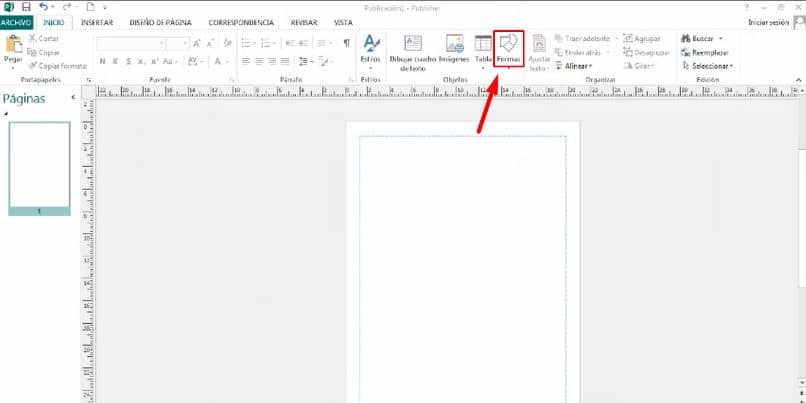
عندما نفتح نافذة النماذج سنرى جميع النماذج المتوفرة، مرتبة حسب فئات مختلفة . ومن بينها الخطوط والأشكال الأساسية والأسهم الكبيرة والمخطط الانسيابي ووسائل الشرح والأشرطة والنجوم.
الخطوة التالية هي النقر على الشكل الذي نريد إضافته ، ثم تحريك الماوس إلى الورقة. من حيث نريد أن يبدأ الشكل، ننقر بزر الماوس الأيمن مع الاستمرار، ثم نسحب للإشارة إلى الحجم الذي نريد أن يكون عليه الشكل، ثم نحرره.
بمجرد إدراج الشكل في الورقة، يمكننا رؤية بعض النقاط حوله، هذه النقاط تسمح لنا بتغيير حجم الشكل وتدويره أيضًا. ومن ناحية أخرى، في الجزء العلوي من الشاشة سنرى خيار “أدوات الرسم” .
من قائمة الخيارات هذه، يمكننا تغيير الشكل الذي نقوم بإنشائه، ويمكننا أيضًا تغيير الخلفية ولون الخطوط العريضة للشكل، بالإضافة إلى إضافة تأثيرات. لكن نجد هنا جميع الإعدادات المتعلقة بتصميم النموذج الخاص بنا.
خطوات إدراج النص داخل الأشكال
الخطوة الأولى لإضافة نص داخل الشكل هي النقر على خيار “تعديل النص” الموجود في خيارات “أدوات الرسم” . لكن سيظهر مؤشر النص تلقائيًا داخل الشكل الذي أنشأناه.
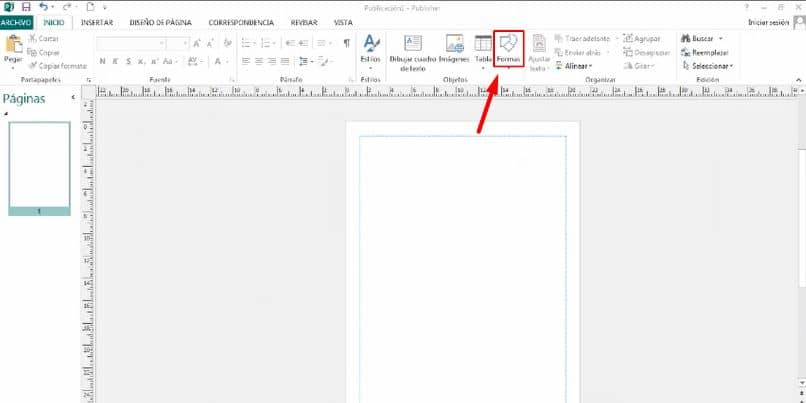 برنامج ص
برنامج ص
الآن يمكننا كتابة النص الذي نريده في النموذج الخاص بنا، ويمكننا أيضًا لصق نص من صفحة أخرى عن طريق النقر بزر الماوس الأيمن واللصق. للقيام بذلك، لكن يجب علينا أولاً تحديد ونسخ النص المراد لصقه.
منذ اللحظة التي نقوم فيها بإنشاء بعض النص في النموذج، يظهر خيار “أدوات مربع النص” . ضمن هذا الخيار يمكننا إجراء جميع أنواع التكوينات على النص الخاص بنا.
يمكننا تغيير حجم الرسالة، وإضافة أنواع أخرى من الخطوط لتغيير تصميم رسالتنا، ويمكننا أيضًا تغيير المخطط التفصيلي ولون الخلفية للنص. أضف التأثيرات واستخدم أدوات الهامش والوسط.
باستخدام هذين الخيارين أدوات الرسم و”أدوات مربع النص” يمكننا تكوين جميع الجوانب المتعلقة بشكل ونص عملنا.